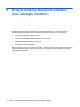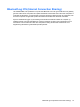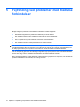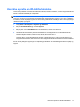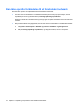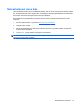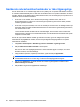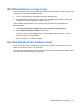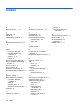Wireless (select models only) - Windows 7
Table Of Contents

Gældende netværkssikkerhedskoder er ikke tilgængelige
Hvis du bliver bedt om en netværksnøgle eller et navn (SSID), når du opretter forbindelse til et WLAN,
er netværket sikkerhedsbeskyttet. Du skal have de aktuelle koder for at oprette forbindelse i et sikkert
netværk. SSID'et og netværksnøglen er alfanumeriske koder, som du skal angive på computeren for at
identificere denne i forhold til netværket.
●
Er der tale om et netværk, der er sluttet til din personlige, trådløse router, skal du se i
brugervejledningen til routeren for at få anvisninger til opsætning af de samme koder på både
routeren og WLAN-enheden.
●
Er der tale om et privat netværk, som f.eks. et netværk på et kontor eller i et offentligt chatrum på
internettet, skal du kontakte netværksadministratoren for at få koderne og derefter angive koderne,
når du bliver bedt om det.
I visse netværk ændres det SSID eller de netværksnøgler, der anvendes i deres routere eller
adgangspunkter, jævnligt for at forbedre sikkerheden. Du skal ændre den tilsvarende kode på din
computer i henhold hertil.
Hvis du får nye koder til trådløst netværk og SSID til et netværk, og hvis du tidligere har oprettet
forbindelse til det pågældende netværk, skal du benytte følgende fremgangsmåde for at oprette
forbindelse til netværket:
1. Vælg Start > Kontrolpanel > Netværk og internet > Netværks- og delingscenter.
2. Klik på Administrer trådløse netværk i venstre panel.
Der vises en liste over tilgængelige WLAN'er. Hvis du befinder dig på et "hotspot", hvor flere
WLAN'er er aktive, vises der adskillige.
3. Vælg netværket på listen, højreklik på netværket, og klik derefter på Egenskaber.
BEMÆRK: Hvis det netværk, du ønsker, ikke findes på listen, skal du kontakte
netværksadministratoren for at sikre dig, at routeren eller adgangspunktet fungerer.
4. Klik på fanen Sikkerhed, og indtast derefter de korrekte krypteringsdata for trådløs i feltet
Sikkerhedsnøgle til netværk.
5. Klik på OK for at gemme de pågældende indstillinger.
20 Kapitel 5 Fejlfinding ved problemer med trådløse forbindelser